
苹果手机的SIM卡密码该如何设置呢?近期很多手机用户都在讨论这个问题,而且工信部也发布了通知,让手机用户尽可能的设置SIM卡密码,今天就为大家带来关于这个方面的具体教程,通过下面的文章内容,就让我们来一起了解一下苹果手机的SIM卡该如何设置密码吧。

【工具】
苹果手机
可用的SIM卡
1、首先进入【设置】菜单。
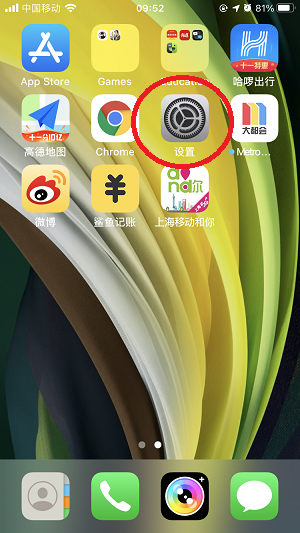
2、然后找到蜂窝网络。
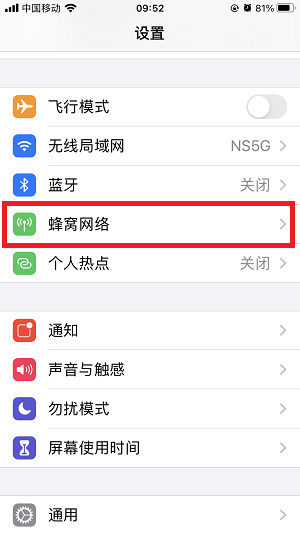
3、在下方找到【SIM卡PIN码】这个选项,直接点击。默认状态下是关闭的,我们需要将这个功能开启。
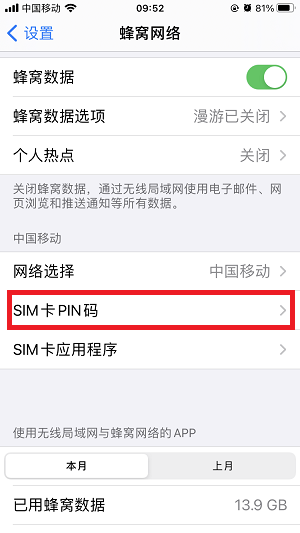
4、开启之后需要输入初始密码,初始密码一般都是【1234】或者是【0000】。
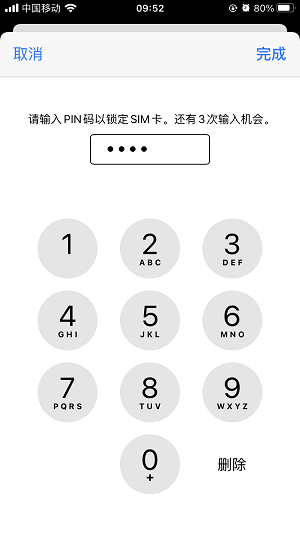
5、开启成功之后,回到上一级目录,点击【更改PIN码】即可更换新的密码,我们千万不要玩家密码,否则很麻烦。
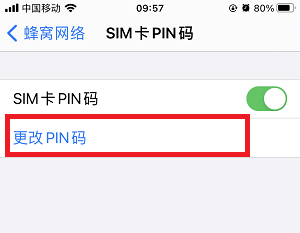
设置-蜂窝网络-SIM卡PIN码-开启功能(初始密码:1234或者是0000)。
工信部近期提醒各位手机用户,及时设置SIM卡PIN密码,否则手机丢失的时候,容易被居心不良者拿来做贷款。
以上就是关于苹果手机SIM卡密码设置教程这方面的相关介绍,更多相关资讯、攻略,请继续关注西门手游网。
热门文章
edg战队成员名单2022及国籍介绍 2022-10-25
纸嫁衣1游戏攻略大全 2023-02-07
原神远吕羽氏遗事其二任务攻略 2023-05-24
原神up时间表 2023-09-07
原神清籁逐雷记其四任务攻略 2022-10-21
原神蒲公英籽位置在哪里 2023-03-01
召唤神龙小游戏在哪里玩 2023-03-06
盛世芳华菜谱 2022-10-13
fishbowl鱼缸测试网址地址介绍 2023-10-26
王牌竞速礼包码汇总 2021-11-30
热门游戏
精彩合集









